Oglas
Imate li tisuće fotografija na svom iPhoneu? Je li teško pronaći neku od slika koje tražite? Je li vaša pohrana na iPhoneu puna? Tada morate raditi na načinu upravljanja fotografijama.
Srećom, poboljšanje vaših praksi upravljanja fotografijama je jednostavno. Uz nekoliko novih navika, poneku pohranu u oblaku i aplikaciju ili dvije, možete vratiti kamere iPhonea u trenutku niže pod kontrolu.
Pregledajte svoje fotografije odmah
Lako je snimiti nekoliko fotografija, a zatim zaboraviti na njih sve dok... pa, možda nikad. A to je stvar broj jedan koja ispunjava vaš iPhone Camera Roll. Dobro upravljanje fotografijama započinje onog trenutka kada fotografiju snimite.
Pa što trebate učiniti? Jednostavan! Pogledajte fotografiju ili fotografije koje ste upravo snimili, a zatim izbrišite one koje nisu sjajne (morat ćete naučiti kritizirajte svoje fotografije Kratak vodič za kritiku vlastitih fotografijaRazumijevanje onoga što se radi, a što ne, na vašim vlastitim fotografijama savršen je način za poboljšanje vaših fotografskih vještina. Ovaj vodič vam pokazuje kako i zašto trebate kritizirati vlastite fotografije. Čitaj više brzo).
Primijetite da nisam rekao "nisam dobar" - rekao sam "nisam Sjajno„. Ako ne želite nositi na tisuće fotografija na svom telefonu, morat ćete povisiti svoje standarde.
Naravno, sve je to subjektivno. Fotografija koja nije visoke kvalitete možda bi vam bila odlična fotografija jer će vas uvijek podsjećati na sjajan provod. Bez obzira na kriterije koje ste sami postavili, budite sigurni da ćete ih brzo primijeniti. I obrišite sve što se ne skuplja.
Ako imate veliki zaostatak, možda biste trebali koristiti aplikaciju za upravljanje fotografijama na iPhoneu da vam pomogne. Flic besplatna je aplikacija koja čišćenje vaših fotografija pretvara u doživljaj sličan Tinderu. Prikazuje vam jednu fotografiju odjednom. Pomaknite prstom ulijevo da biste ga uputili, prstom udesno da biste ga zadržali.
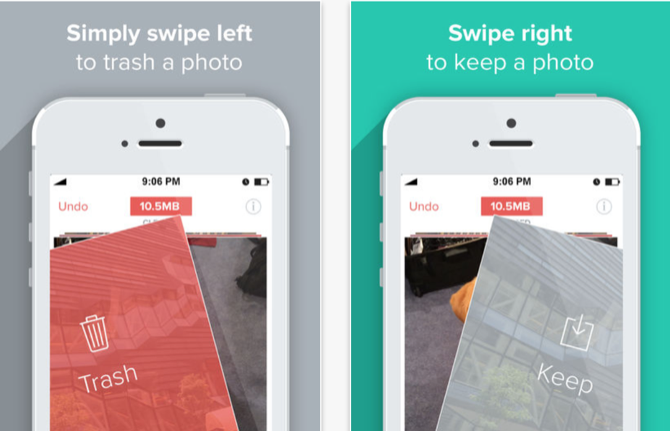
Ne držite kopije
Snimanje gomile fotografija dobar je način da date sebi mogućnosti. Možda je vaš prijatelj trepnuo u jednom od njih, ali ne i u drugom. Ili je možda svjetlost dopirala kroz drveće na pravi način.
Ako to ipak nije bila, obrišite tu fotografiju. Ako imate dvije gotovo identične i jedva možete odrediti razliku, izbrišite jedan od njih. Nećete požaliti kad godinama pogledate unatrag. Vjeruj mi.
Blizu mogu i duplikati. Ideja ovdje je smanjiti se na apsolutno najbolje fotografije koje imate. A ako su dvije fotografije slične, trebat će vam samo jedna od njih koja će vas podsjetiti na ono što ste snimali. Ako vam je potrebna pomoć, pogledajte Remo, besplatnu aplikaciju koja postoji samo za uklanjanje sličnih i duplikata fotografija na vašem iPhoneu.
Koristite Favorite i albume
Bez obzira koliko fotografija imate, bit će mnogo lakše upravljati njima ako koristite neki od iPhonea ugrađene organizacijske sposobnosti Jeste li znali da iPhone's Photo Photo App može to učiniti?Osim što je dom za sve fotografije i videozapise na vašem uređaju, Fotografije su pune iznenađenja. Čitaj više . Kao što ste očekivali, favoriti su jednostavno album u kojem se mogu čuvati vaše omiljene fotografije.
Dodirnite ikonu srca na dnu bilo koje fotografije da biste je dodali u svoj Favoriti album. Da biste pogledali svoje favorite, dodirnite Albumi pri dnu zaslona i pri vrhu ćete vidjeti Favorite.
Stvaranje vlastitih fotoalbuma za iPhone odličan je način da svoje fotografije organizirate. Najbolje mi je stvoriti tri ili četiri albuma stvari koje često fotografirate. Možda imate „putovanja“, „igre“, „stvari koje želim“, „obitelj“, „prijatelje“ ili bilo što drugo što često fotografirate. Mogli biste odvojiti krajolike i portrete. Boja i crno-bijela. Što god će vam biti najkorisnije.
Da biste stvorili novi album, idite na prikaz Albumi i dodirnite znak plus u gornjem lijevom kutu. Dodijelite naziv svom albumu i hit Uštedjeti.
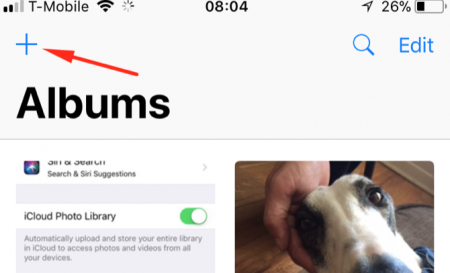
Kad snimite fotografiju koja bi trebala biti u albumu, dodirnite ikonu Udio pritisnite gumb za prikaz fotografije i pronađite Dodaj u album (nalazi se u donjem redu). Zatim ga dodajte u album tamo gdje i pripada.
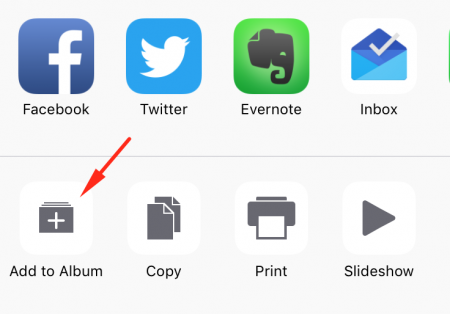
To je najlakše učiniti prije nego kasnije, zato preporučujem postavljanje albuma rano i za opće kategorije.
Da biste učinili još brži, otvorite bilo koju fotografiju, a zatim dodirnite Udio dugme. Pomaknite se udesno udesno i dodirnite Više. Na izborniku Aktivnosti možete dodirnuti i zadržati bilo koju opciju da biste je premjestili. Pomicati Dodaj u album sve do vrha.
Automatsko vraćanje svega gore
Brisanje fotografija može biti pomalo na noktima. Ako pažljivo slušate, možete čuti krikove „Što ako ovaj želim kasnije !?“ diljem svijeta. Pa, ne baš, ali shvaćate.
Jednostavno rješenje je da automatski napravite sigurnosnu kopiju svih fotografija na vašem iPhoneu. Postoji nekoliko načina za to, ali najjednostavnije je ugrađeno rješenje: iCloud Drive Što je iCloud pogon i kako to radi?Zbunjeni zbog čega se iCloud Drive razlikuje od Appleovih ostalih usluga u oblaku? Dopustite da vam pokažemo što sve može učiniti i kako to najbolje iskoristiti. Čitaj više . Dobivate 5 GB besplatnog prostora za pohranu s bilo kojeg Apple računa, a dolar mjesečno povećavat će ga na 50 GB. To je dovoljno za puno slika (imam skoro 2.500 na telefonu, a to iznosi oko 7.5 GB).
Da biste promijenili iCloud plan sa svog iPhonea, idite na Postavke> [vaše ime]> iCloud> Upravljanje pohranom> Promjena plana pohrane. Odavde možete odabrati bilo koji od dostupnih planova.
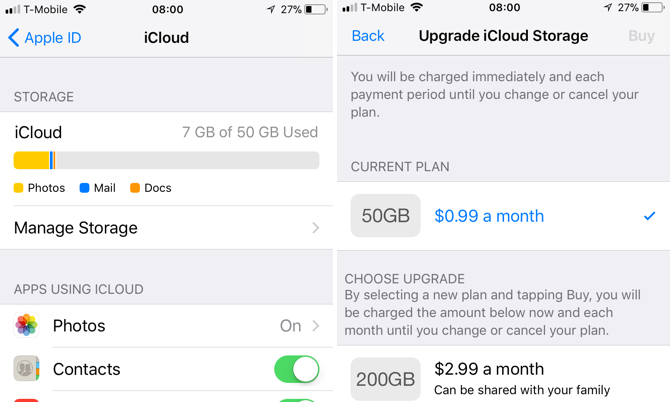
Dolar mjesečno za mirnoću mnogo je novca. Sada imate sigurnosnu kopiju svega što ste snimili. Ići Postavke> Fotografije i pobrinite se za to iCloud knjižnica fotografija je uključen.
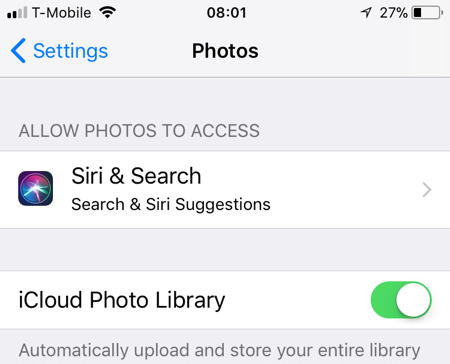
Ako radije sigurnosne kopije pojedinačnih fotografija, to možete koristite aplikaciju Datoteke za to Pomoću aplikacije iOS 11 Files napravite sigurnosnu kopiju vaših iPhone fotografijaZahvaljujući aplikaciji Datoteke, sada možete selektivno spremati fotografije s vašeg fotoaparata u svoje oblačne pogone, a da nikad ne napustite aplikaciju za fotografije. Čitaj više . Samo to ne zaboravite.
Optimizirajte pohranu iPhonea
Nakon što uključite iCloud Photo Library, vidjet ćete opciju koja se zove Optimizirajte pohranu iPhonea. Što to znači?
Jednostavno postavlja fotografije u punoj veličini na iCloud i zadržava manje verzije na vašem iPhoneu. Ovo je sjajna opcija, jer slike iPhonea ionako ne možete vidjeti u punoj rezoluciji. Provjerite je li ova opcija uključena kako biste izbjegli jezivu poruku "Skladištenje gotovo potpuno".
Upravljajte svojim iPhone fotografijama s Maca ili PC-a
Ovo je najbolji način za poboljšanje upravljanja fotografijama na iPhoneu. Mali ekran na vašem telefonu otežava odabir odjednom puno fotografija i može vam otežati uvid u to koje su dvije slične fotografije bolje. Ova dva problema rješavaju upravljanje iPhone slikama s Mac računala ili računala.
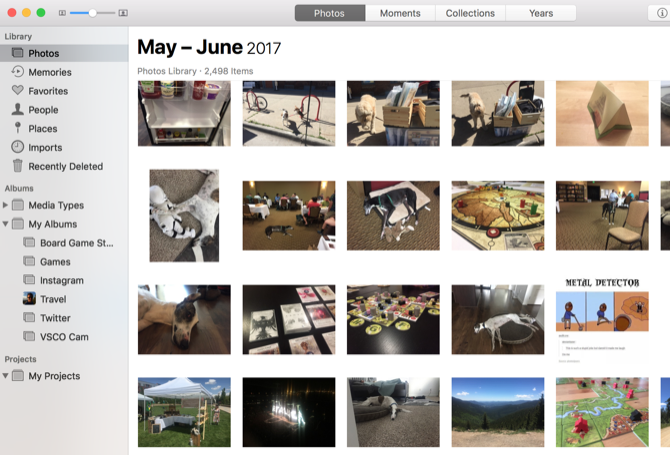
Dok ti limenka upravljajte svojim fotografijama s Mac i Windows strojeva, a korištenje Mac će biti lakše. Možete koristiti aplikaciju Fotografije (što jest zapravo sjajna aplikacija za upravljanje fotografijama Kako koristiti fotografije za OS X pomoću Photoshopa, Pixelmatora i ostalih uređivača slikaDonesite svoje fotografije u Photoshop, Pixelmator i druge aplikacije usprkos novim ograničenjima koje je Apple postavio. Evo kako. Čitaj više ) za pristup vašoj iCloud biblioteci fotografija, tako da se sve sinkronizira.
Kad za upravljanje fotografijama na iPhoneu koristite macOS Photos, možete kliknuti klikom miša ili naredbenim klikom da odaberete više fotografija, a zatim ih premjestite u albume ili ih izbrišete. Možete ih i spremiti na računalo za izradu sigurnosnih kopija.
Korištenje Fotografije na Mac-u olakšava brži i učinkovitiji rad oko svih gore navedenih savjeta. Imajte na umu da također može zauzeti puno prostora na vašem računalu. Možda biste trebali dodatno paziti na to da svoj pogon bude čist.
Da biste započeli, idite na Postavke sustava> iCloud, i budite sigurni fotografije je provjereno:
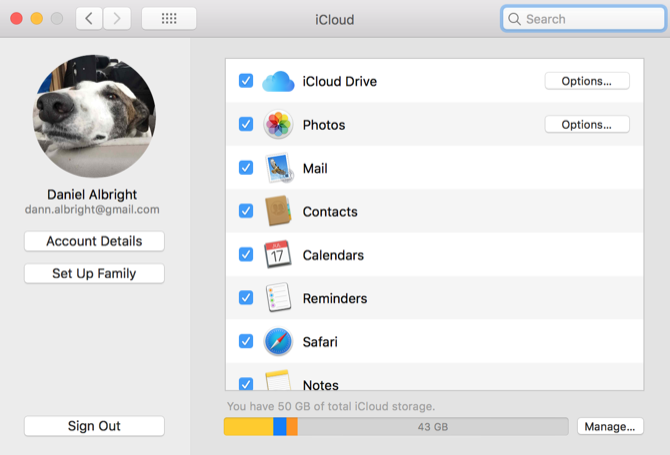
Možete koristiti i knjižnicu iCloud Photo Library na računalu sa sustavom Windows putem pristupa putem preglednika na adresi iCloud.com ili preuzimanjem iCloud aplikacije da biste automatski preuzeli iCloud fotografije. Sučelje preglednika nije sjajno (možete birati samo na fotografiji odjednom), ali djeluje.
Nažalost, mogućnosti sinkronizacije iCloud aplikacije na računalu nisu dobre kao one na Mac računalu. Dakle, tamo ćete se malo žrtvovati.
iPhone Photo Management Jednostavno
Najbolja stvar koju možete učiniti da spriječite da vam iPhone ne preplavi tisuće fotografija jest razvijanje dobrih navika upravljanja fotografijom. Kad ovdje provedete minutu i pet minuta držite stvari pod kontrolom, postaje mnogo lakše.
Koja je vaša strategija upravljanja fotografijama na iPhoneu? Kako držite svoje fotografije pod kontrolom? Podijelite svoje najbolje savjete u nastavku!
Dann je sadržajna strategija i marketinški savjetnik koji pomaže tvrtkama da generiraju potražnju i vode. Također, na dannalbright.com piše blogove o marketingu strategije i sadržaja.